- [コンテンツ] ウィンドウでアクションの適用先とするトラッキング レイヤーを右クリックして、ショートカット メニューの [プロパティ] をクリックします。[レイヤー プロパティ] ダイアログ ボックスが表示されます。
または、[コンテンツ] ウィンドウで対象のトラッキング レイヤーをダブルクリックすることもできます。
- [レイヤー プロパティ] フォームの [アクション] タブをクリックします。
- [新規アクション] ボタンをクリックします。
![[新規アクション] ボタンをクリックしてアクションを新規作成します [新規アクション] ボタンをクリックしてアクションを新規作成します](GUID-6A01F899-486F-4C4A-BBE5-882CCB3D974C-web.png)
- [作成するアクション タイプ] パネルの [フィルター] を選択します。
![新規アクションで [フィルター] レイヤー アクションを選択します 新規アクションで [フィルター] レイヤー アクションを選択します](GUID-DE605743-0170-48F3-9502-BA8878293E6E-web.png)
- テキスト ボックスをクリックして、アクションの名前を入力し、[OK] をクリックしてアクション パラメーター フォームを開きます。
- [フィルター アクション パラメーター] フォームの [タイプ] ドロップダウン リストから、適切なフィルターのタイプを選択します。
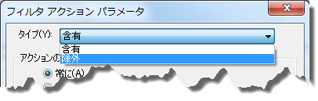
含有
トリガー条件を満たすイベントが、以降のレイヤー アクションでの処理対象になります。
除外
トリガー条件を満たすイベントが、以降のレイヤー アクションでの処理対象から除外されます。
- アクションにトリガーを設定します。[アクションの始動] パネルで、次の必要ないずれかのオプションのボタンをクリックし、さらに手順に従ってトリガーを設定します。
常に(A)
アクションは常に実行されます。
属性検索
アクションは、属性条件に基づいて実行されます。属性トリガーを設定する方法の詳細
ロケーション クエリ(L)
アクションは、ロケーション条件に基づいて実行されます。ロケーション トリガーを設定する方法の詳細
属性 と ロケーション クエリ(B)
アクションは、属性条件とロケーション条件の組み合わせに基づいて実行されます。
- 対象のアクションに対するトリガーの設定を完了したら、[OK] をクリックしてアクションを作成します。
- 新しいアクションがレイヤー アクションのリストに表示されます。そのリストにその他のレイヤー アクションが表示されている場合、上下の矢印ボタンを使用して、トラッキング レイヤーに適用する順序でそれらのレイヤー アクションを配置することができます。対応するチェックボックスをオンまたはオフにすることによって、リスト内のレイヤー アクションを有効または無効にすることもできます。

- [レイヤー プロパティ] ダイアログ ボックスの [適用] または [OK] をクリックして、すべての変更内容を適用します。